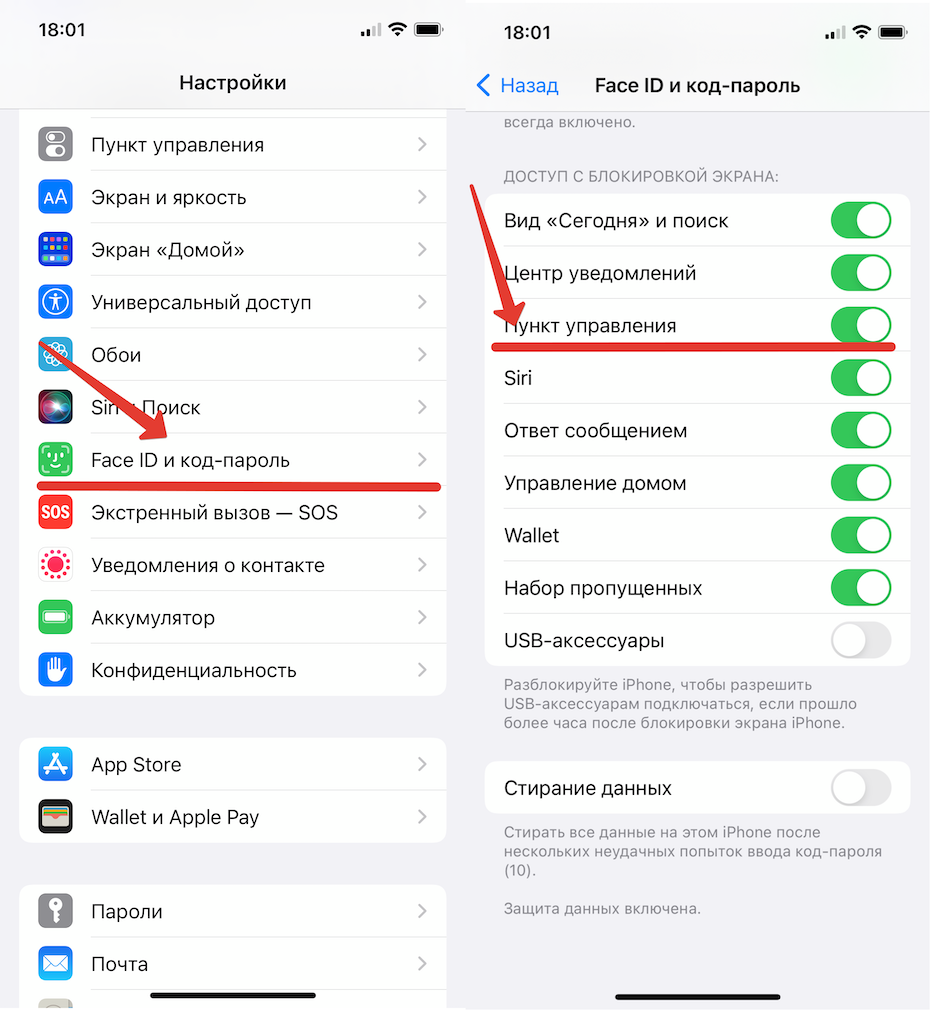Решение проблемы не гаснущего экрана iPhone
Если вы столкнулись с этой неисправностью, тщательно осмотрите лицевую сторону корпуса. И если на ней вы обнаружите пленку, стекло или чехол, избавьтесь от них, даже если аксессуар прозрачный. Далее проверьте нужную функцию, позвонив другу или знакомому.
Если это не решило проблему, а другие способы тоже были применены (восстановление системы, обновление ОС, сбрасывание настроек до заводских), вероятно, «виноват» датчик света. Эта деталь могла полностью сломаться или она просто «отошла».
Вследствие тех или иных повреждений датчика в ситуациях, когда пользователь подносит устройство к лицу, дисплей продолжает светиться. Решение проблемы здесь одно-единственное, и заключается оно в замене этой детали. Такой ремонт стоит недорого, а меняется элемент очень быстро. Стоимость замены датчика варьируется в диапазоне 1000-3000 руб.
Способы устранения проблемы
Рассмотрим самостоятельный способы решения проблемы и альтернативные.
Как исправить проблему с датчиком приближения на iPhone самостоятельно?
Следующие пункты помогут избавиться от проблемы, если датчик не поврежден:
- Перезагрузка устройства. Часто дело бывает в программном сбое, и данный метод поможет его устранить.
- Проблема в стекле. Рамки стекла различных фирм, которые содержат цветные контуры вносят некоторое искажение в работу датчика света. Совет: используете обычное прозрачное стекло, желательно с вырезом под датчик.
- Проблема в затемнении чехлом. Старайтесь использовать аксессуары, которые не затемняют область, в которой расположен датчик приближения.
- Проблема в загрязнении. Надавливания на область, где располагается датчик или некие механические воздействия могут нарушить герметичность, в результате чего на датчик попадет пыль или грязь. Тут нужна чистка, и желательно профессиональная.
Некоторые альтернативные методы, которые встречаются крайне редко:
- Переустановка операционной системы. Довольно радикальный метод, но обновления программного обеспечения могут заставить датчик засбоить. Так что тут либо переустановка, либо сброс к заводским настройкам. Не рекомендуется использовать данный метод, не выяснив точную причину поломки.
- Редко, но проблему можно решить в настройках: зайдите в основные настройки и выберите «адаптацию дисплея». Отключите пункт «Понижение точки белого». Такие действия приводили к положительному результату.
Что делать, если все описанные выше способы были испробованы, но результата нет? Тогда проблема уже в самом датчике: нужно обращаться в сервисный центр. Не нужно переживать, стоит процедура не дорого и продлится не более 30 минут.
Если дело в браке, то можно потребовать замены товара на надлежащий в установленный гарантийный срок. Кстати, сервисные центры с хорошей репутацией, выполняющие качественную работу, также должны предоставить гарантию на услугу по ремонту датчика или прочих комплектующих.
Причины проблем с датчиком приближения
Неполадки датчика могут возникнуть как при сбоях в программном обеспечении, так и вследствие сугубо механического повреждения. Если проблема связана с программным обеспечением, то часто ее можно устранить самостоятельно, например, путем повторной калибровки датчика, с помощью сброса к заводским настройкам или переустановкой прошивки Андроид.
Но если неисправность возникла, например, в результате падения телефона, то, вероятно, произошло механическое повреждение датчика. Часто возникает в случае, корда доходит до отклейки верхней части корпуса от основания телефона (особенно в устройствах Sony Xperia). Это можно обнаружить, когда при нажатии в верхней части экрана датчик приближения начинает работать.
Безусловно, при возникновении чисто механических поломок лучше обращаться в сервисный центр, так как решением является замена датчика или ремонт верхней части корпуса. Но, если речь идет об ошибках программного обеспечения, то можно попробовать исправить самостоятельно. Посмотрите, что нужно сделать, перед тем как обратится в сервисный центр. Есть несколько решений, которые позволяют устранить поломку без ремонта датчика приближения.
Включение и отключение датчика приближения на Android
Как правило датчик на устройстве активен по умолчанию. Если же в вашем случае это не так, или эта функция каким-то образом была отключена случайно, то подключить её не составит труда. Делается это следующим образом: заходим в «Настройки», находим раздел «Системные приложения», выбираем пункт «Телефон»:
Затем нажимаем «Входящие вызовы» и переводим в активное положение ползунок в строке «Датчик приближения» (на некоторых гаджетах нужно будет поставить галочку):
В зависимости от модели смартфона, активация датчика будет выглядеть несколько иначе, например, открыв сразу поле набора номера, вызываем меню настроек вызовов либо кнопкой «Настройки», либо нажав на аппаратную кнопку опций, и удерживая её. А после этого, как было написано выше, во «Входящих вызовах» включаем датчик:
Если же вопрос стоит о том, как выключить датчик приближения, то, соответственно, идём тем же путём и дезактивируем функцию (снимаем галочку).
Почему не затухает дисплей на смартфоне
В современном мобильном телефоне установлены десятки разнообразных датчиков: магнитометр, гироскоп, акселерометр и т.д. Без них устройство было бы довольно скучным и не выполняло бы большую часть работы, которую делает смартфон в наших руках. Например, акселерометр выполняет довольно важную миссию. Он замедляет поворот экрана смартфона при наклонах (если функция включена). Таким образом, без него устройство бы изменяло положение картинки незамедлительно, что весьма неудобно. Или эта функция вовсе была бы недоступна.
За затухание экрана во время переговоров по телефону отвечает датчик приближения. Или бесконтактный датчик. Это устройство, которое позволяет выключить функцию без каких-либо механических соприкосновений.
Датчик приближения на телефоне
Они также делятся на 3 вида. Но в них мы углубляться не будем. Достаточно и того, что мы знаем — датчик приближения отключает экран во время разговора по телефону. Иногда он может не работать даже без вашего ведома по разным причинам.
| Причины: | Особенности: |
|---|---|
| При обновлении | Ошибка может возникать при загрузке новых системных компонентов. |
| Сбой самого датчика | Часто такое происходит, если вы пользуетесь устройством несколько лет подряд. |
| Датчик просто выключен | Для активации нужно правильно настроить параметры. |
Для мобильных телефонов с Android в Play Market есть специальные приложения. Они позволяют проводить калибровку. После чего датчик снова начинает работать. И в клинических случаях, когда приложения не помогают, устраняет эту проблему перепрошивка телефона.
Все еще гаснет экрана телефона – несколько проверенных советов
Некоторым владельцам помог вариант чистки сеточки динамика. Иногда там находится датчик движения. Возьмите маленькую щеточку, и аккуратненько все почистите – вдруг поможет и вам
Судя по отзывам чаще всего экран гаснет при звонках в телефоне sony z3 compact. Многим эту проблему в нем удалось решить надавливанием на верхний правый угол (там должен находится датчик).
Есть случаи что на Xperia Z3 при сильном надавливании на верхнюю часть экрана внутри слышен даже щелчок и проблема при этом исчезает.
В некоторых смартфонах в настройках звонков есть параметр интеллектуальная обработка – попробуйте ее выключить если обнаружите.
У телефонов сони очень часто экран отклеивается от корпуса и возникает такая проблема – аккуратная подклейка ее решает.
Еще можете в настойках приложений отключить приложение incall ui. Если это не помогло, то в настройках уведомлений попробуйте включить уведомления для этого приложения.
Конечно никак не исключены и другие причины, я же на этом заканчиваю. Как говорится, чем мог, тем помог. Успехов.
Специально и каждый раз ни чего блокировать и не нужно будет, если раз настроить. У подавляющего большинства мобильных устройств работающих на системе Андроид есть датчик приближения. Его основная функция — отключить экран во время приближения какого либо объекта к месту расположения этого датчика (находится он как правило рядом с динамиком и реагирует на приближение аппарата к уху)
В том что экран остается активным, может быть две причины — либо датчик приближения отключен вообще, либо он неоткалиброван (не настроен)
Первая причина (включение датчика приближения) решается следующим образом.
На рисунках ниже подробно обозначены кнопки и очередность перехода в каждую из вложенных папок.
С рабочего стола сразу же нажимаем Настройки, зайдя в это меню нажимаем Системные приложения, далее выбираем Телефон.
Попав в меню Телефон выберем Входящие вызовы (Доп. настройки поведения устройства при входящих вызовах) — вот это нам и нужно! Входим и среди прочих пунктов находим наше устройство называемое Датчик приближения — смотрим его состояние. Если отключен — включаем, если он уже включен, выходим обратно в меню рабочего стола и приступаем сразу к устранению второй причины — калибровке.
В некоторых моделях телефонов можно сразу из меню Вызовы сразу попасть во Входящие вызовы, после чего выбрать Датчик приближения, оценить его состояние «вкл/выкл» или откалибровать.
Но предположим датчик приближения у нас включен, а экран во время входящего выхода все еще не отключается. Будем калибровать датчик.
Входим в Настройки и выбираем графу Специальные возможности. Далее видим пункт Калибровка датчика приближения — жмем его и следуем инструкциям системы.
Если все еще не понятно как откалибровать датчик приближения, предлагаю посмотреть вот это видео, в котором этот процесс показан наглядно —
Всем пламенный категорический привет! Постоянно активная подсветка экрана может стать достаточно большой проблемой – ведь то, что дисплей не гаснет автоматически, приводит к самым разным неудобным штукам. К каким? А вот например: очень быстрый расход аккумулятора, сильный нагрев устройства, да и вообще это жутко раздражает, так как iPhone в таком состоянии эксплуатировать практически невозможно!
Нет, конечно же есть один беспроигрышный вариант – поставить смартфон на зарядку и никогда не отключать его от розетки. Как вам такое? Мне не нравится. Намного лучше – раз и навсегда разобраться с всегда «горящим» дисплеем iPhone. Именно этим мы с вами сегодня и займемся
Приготовились? На старт, внимание, марш. Поехали же!:)
Какие ситуации могут привести к тому, что подсветка экрана iPhone постоянно активна:
Да мало ли что еще может быть! Давайте лучше разберем все способы решения проблемы не гаснущего экрана iPhone. Итак, вот какие действия универсальные и подходят для каждого случая:
Жесткая перезагрузка
Для этого зажать и держать две кнопки – Home+Power (для iPhone 7 и старше – кнопку громкости «вниз» и включения) до полной перезагрузки.
ПО через DFU, после этого важно не восстанавливать резервную копию и понаблюдать за поведением.. Теперь перейдем к частным случаям
Их может быть два:
Теперь перейдем к частным случаям. Их может быть два:
- Не гаснет дисплей во время разговора.
- Не блокируется автоматически, не отключается экран после получения уведомления или в режиме ожидания.
Калибровка датчика приближения
Если вышеописанные методы не помогли — стоит откалибровать датчик приближения, но для начала проверьте, работает ли он вообще. Для этого нужно вызвать инженерное меню. В режиме набора номера вводим *#*#6484#*#* или *#*#4636#*#* и видим следующую картину:
Тут нас интересует пункт «Single item Test», открываем его и в новом окне ищем пункт «Proximity Sensor»
Откроется тест, где при перекрытии сенсора пальцем должна появиться надпись «Близко». Если убрать палец — появится надпись «Далеко». Если датчик не реагирует, нужно нести смартфон в сервисный центр, а если все исправно — можно приступать к калибровке.
Пошаговая инструкция:
- Отключаем смартфон.
- Зажимаем кнопку «Увеличение громкости» + «Питание» и дожидаемся вибрации, после чего клавиши можно отпустить.
- Откроется меню, которое с большой вероятностью окажется полностью на китайском языке. Чтобы поменять его на английский, жмем кнопку «中文» .
- Далее жмем «PCBA test» и в новом окне нас интересует пункт «Proximity sensor».
- Кладем смартфон горизонтально на ровную поверхность. При этом датчик освещения не должен быть закрыт или загрязнен. Также стоит исключить попадание на него яркого света.
- Жмем «Calibration» для начала калибровки. По ее завершении вы увидите надпись «Successfully».
После завершения процесса нужно будет проверить сенсор на работоспособность. Прикрываем его пальцем или непрозрачным предметом: если цифра «1» на экране сменилась на «0», то все в порядке. Теперь жмем на пункт «Pass», чтобы вернуться в инженерное меню, а далее — «Finish», после чего смартфон выключится.
Снова включаем девайс и проверяем работу датчика, поднеся телефон к уху во время звонка — дисплей должен отключиться.
Блокировка неизвестного звонка
Любой оператор сотовой связи позволяет подключить услугу сокрытия номера. Это означает, что кому-бы не позвонил человек, его номер не будет определяться и перезвонить другой абонент не сможет.
Подобной услугой часто пользуются различные роботы, рекламные агентства и прочие компании, которые регулярно названивают потенциальным клиентам. Входящий вызов от скрытого пользователя будет обозначен текстом «Нет ID абонента».
Чтобы вам не мешали неизвестные номера, их можно заблокировать с помощью встроенных функций IOS. Стоит заметить, что подобный способ блокировки неизвестных номеров будет пропускать звонки только от контактов из телефонной книги. Если ваши друзья и родственники часто звонят вам с новых телефонов, лучше не используйте этот метод, иначе пропустите важный вызов.
Блокировка вызовов IPhone от неизвестного ID абонента основывается на функции «Не беспокоить». Следуйте инструкции, чтобы активировать запрет неизвестных вызовов:
- Зайдите в Настройки IPhone и внизу нажмите на пункт «Не беспокоить»;
- В открывшемся окне активируйте ползунок поля «Вручную». После этого в статус-баре появится логотип месяца. Если его нет – перезагрузите телефон и еще раз проверьте включение функции;
- В результате включения опции смартфон больше не будет издавать никакие звуковые сигналы. Чтобы настроить запрет неизвестных номеров, в окне настройки режима «Не беспокоить» кликните на «Другие вызовы»;
- В новом окне появятся два поля. Выберите вариант «От избранных». Таким образом, вы сможете получать входящие звонки только от избранных контактов (номер абонента телефонной книги должен быть добавлен в список избранных контактов). Звонки от других номеров отображаться не будут;
- Если хотите разрешить вызов для определенной группы номеров телефонной книги, в настройках выберите пункт «Все контакты» или кликните на название группы номеров. Таким образом, вы сможете получать входящие звонки от всех знакомы номеров или только от определенного количества абонентов.
Помните, прежде чем использовать запрет неизвестных вызовов, нужно быть уверенным в том, что вы не пропустите важный звонок с работы или от близких. Просмотреть поступившие вызовы будет невозможно, а значит перезвонить вы тоже не сможете. Также, включённая опция «Не беспокоить» заглушает не только звонки, но и любые звуковые уведомления и сообщения мессенджеров.
Не гаснет экран при разговоре на iPhone – в чем причина?
У вашего устройства есть чувствительный элемент, который обнаруживает, насколько близко телефон поднесен к лицу. Его называют датчиком приближения. Он заставляет временно выключать экран во время телефонного разговора, когда смартфон прикладывают к уху. Это предотвращает непреднамеренное включение других функций на смартфоне.
Фотодатчик находится на лицевой части телефона (над экраном). Для активации работы функции данному сенсору может потребоваться до нескольких секунд, но, как правило, намного меньше.
Если не гаснет экран при разговоре на iPhone, то датчик приближения работает не так, как предполагалось. Вот несколько основных случаев:
Возможно, пользователь не удалил тонкую временную пленочку, которая закрывает сенсорный экран изначально при покупке нового устройства (так называемая «транспортировочная пленка»). Определить визуально такое покрытие очень легко – у нее выступает небольшой хвостик с одной из сторон.
Если устройство имеет дополнительное покрытие экрана, убедитесь, что это защитное стекло определено именно для конкретной используемой модели смартфона
Важно, чтобы прозрачное покрытие имело соответствующие отверстия для датчика приближения и передней камеры в правильных положениях. Чтобы проверить точное местоположение датчика приближения для вашей модели Айфона, обратитесь к руководству пользователя
Просмотреть внешний вид устройства можно на официальном сайте компании Apple. Проверьте, не загрязнен ли фотоэлемент, не залапан жирными пальцами, не приклеился какой-либо мусор, жвачка и т.д. Многие проблемы с сенсором освещенности могут быть решены просто путем его очистки. При использовании чехла для корпуса (типа книжка или бампер), который плохо подходит на телефон (т.е. немного больше), это может повлиять на функциональность детектора. Борта защитного чехла могут немного «заходить» на экран и перекрывать просвет сенсора. Принудительно перезагрузите телефон. Возможно, система просто «подвисла» и «тормозит», что и вызывает некорректную работу. Проверьте функциональность датчика приближения в телефоне с помощью соответствующих тестовых приложений, которых имеется огромное множество в официальных источниках
Обратите внимание на заряд батареи мобильного устройства. Недостаток электропитания может приводить к некорректной работе различных функций телефона, включая датчик приближения
Создайте дополнительную копию всех важных данных, сохраненных на смартфоне, затем произведите сброс на заводские настройки.
Не удаляйте тонкое антибликовое покрытие, установленное фирмой-производителем (присутствует практически на всех типах смартфонов компании Apple).
Попробуйте эти методы один за другим, если не гаснет экран при разговоре на iPhone. После каждой попытки проверьте, была ли проблема решена, перед тем как попробовать другой способ.
В случае, если по прежнему не гаснет экран при разговоре на iPhone, обратитесь к производителю по средствам официального сайта компании-изготовителя Айфона или в ближайший фирменный сервисный центр. Если будет необходимость передать устройство для сервисного или гарантийного обслуживания, выполните резервное копирование всех данных, которые нужно сохранить.
Кроме того, удалите всю доступную информацию: учетные записи, социальные сети, банковские приложения и электронные кошельки, которые есть на устройстве, прежде чем отдавать телефон в ремонт. Не забудьте предоставить надлежащую документацию, например, подтверждение покупки и гарантийную карту. Если смартфон еще на гарантии, то это поможет сохранить значительные средства.
Ремонт телефонов в Харькове
099 221 48 00 063 167 01 00
Бесплатно выполним диагностику телефона, подберем оригинальную деталь, согласуем стоимость и качественно выполним срочный ремонт телефона и предоставим фирменную гарантию!
Технические способы решения неисправностей датчика преближения
В смартфонах с сенсорным экраном в верхней части передней панели расположен датчик приближения. Этот датчик нужен для экономии энергии и исключения случайного срабатывания сенсора во время разговора. При приближении телефона к лицу во время разговора датчик приближения отключает дисплей и сенсор. Если датчик работает некорректно, то дисплей либо не гаснет вообще во время разговора, либо гаснет сразу при начале разговора, и закончить разговор невозможно. Варианты исправления:
- Удалить защитную пленку, протереть экран. Пленка или грязь на передней панели могут приводить к нарушению работы датчика.
- Сделать общий сброс. Это поможет, если сбились калибровка датчика. Сброс может вернуть ее к заводским значениям, и датчик начнет работать нормально.
- Временное решение – для включения дисплея во время разговора можно понажимать кнопки, вставить гарнитуру или зарядку, дисплей загорится, и можно сделать сброс вызова.
- Если проблема в самом датчике, то надо его менять. Самостоятельный ремонт телефонов пользователем такого дефекта невозможен. В наших авторизованных СЦ вам заменят датчик на новый.
Наш Андроид Маркет – Ваш правильный выбор!
Андроид – это мобильная платформа, на которой базируются многие мобильные телефоны нашего времени. Такая оперативная система позволяет разрабатывать Java приложения. Андроид ОС недавно была разработана 30 компаниями во главе с корпорацией Google. Работа с операционной системой Андроид очень удобная, более быстрая и эффективная.
Программы для андроид — это совершенно новые и полезные дополнения. Они позволяют расширить абсолютно все возможности коммуникатора. Программы существуют для того, чтобы каждый пользователь смог осуществить абсолютно все желаемые цели на своем телефоне. На нашем сайте огромный выбор программ: программы по безопасности, конвертер, калькулятор, финансовые программы, приложения для Андроид, софт, который позволяет читать книги и многие другие не менее полезные программы. Скачивание универсальных программ, таких как Word, Microsoft Excel или Microsoft PowerPoint — теперь тоже возможно!
Не блокируется экран при разговоре? Столь незначительная неполадка способна вызвать много проблем и сделать обычный телефонный разговор крайне неудобным. Поэтому владельцам Huawei или Honor следует заранее задуматься о правильной настройке смартфона и своевременно установить подходящие параметры работы. Обычно подобных действий оказывается достаточно, чтобы избавиться от неожиданных непроизвольных нажатий на экран щекой во время звонка и последующего включения различных функций и приложений. Но иногда справиться с возникшими трудностями простым изменением настроек не получается. В столь непростых ситуациях придётся воспользоваться более сложными решениями.
Что делать, если iPhone не включает экран при разговоре
В закладки
Стоит разобрать то, как ведёт себя дисплей iPhone во время разговора. Особенно в том случае, если на дисплее наклеена плёнка или стекло.
Иногда экран может не гаснуть при приближении айфона к уху при активном вызове. Или наоборот, не включаться назад при отдалении от головы до завершения разговора.
? Спасибо re:Store за полезную информацию. ?
У этого могут быть несколько причин, поэтому разберём каждую отдельно.
Проблемы с ПО
![]()
Первым делом следует исключить возможность программных сбоев и ошибок. Сделать это можно в домашних условиях, при этом вы сэкономите время нахождения гаджета в сервисном центре, если окажется, что причина неисправности в поломке компонентов.
1. Для начала убедитесь, что не используете тестовые версии iOS и прошивки для разработчиков.
Мы уже подробно рассказывали, как откатиться до стабильной версии iOS и отключить возможность загрузки beta-релизов системы.
2. Перезагрузите устройство и попробуйте отследить появление проблемы.
Иногда подобные глюки пропадают после перезагрузки гаджета или Hard Reset. Подробнее о том, как это сделать, читайте тут.
3. Удалите приложения, которые встраиваются в стандартные программы.
Иногда к подобным сбоям могут приводить всевозможные расширения для программ Телефон (определители номера и фильтры для звонков), Сообщения (дополнения для iMessage) или сторонние клавиатуры из App Store.
Удалите такие программы на время проверки смартфона.
4. Отключите две важные настройки системы. На неверное срабатывание датчика могут влиять фишки iOS «Поднятие для активации» (Настройки – Экран и яркость) и «Открытие приложив палец» (Настройки – Универсальный доступ – Кнопка «Домой») на моделях iPhone без Face ID.
Выключите обе и проверьте появление глюка.
5. Восстановите прошивку на устройстве.
Последним способом проверки работоспособности ПО является сброс устройства и восстановление заводской прошивки. Так можно избавиться от глюков связанных с джейлбрейком или сбоев системы из-за регулярного обновления по воздуху.
Сначала можно попробовать сброс настроек, а потом восстановление iOS. Подробная инструкция прилагается.
Проблемы с аксессуарами
![]()
Если все манипуляции с программным обеспечением не дали никакого результата и глюк проявляется с такой же периодичностью, следует переходить к проверке используемых аксессуаров.
1. Избавьтесь от чехлов и кейсов.
Первым в списке неудачных аксессуаров может стать чехол iPhone. Особенно это касается аксессуаров, закрывающих экран или верхнюю часть гаджета с лицевой стороны.
Кейс может мешать правильной работе сенсоров. Это будет происходить как из-за банального закрытия датчиков, так и из-за наличия магнитов в конструкции чехла.
2. Не используйте съемные аксессуары.
К проблемам со срабатыванием датчиков на верхней части смартфона могут приводить съемные аксессуары вроде накладных линз для камеры, аквабокса или штатива с мощным креплением.
На время тестирования откажитесь от подобных аксессуаров.
3. Уберите стекло или защитную пленку.
Как бы вам не хотелось удалять защитное покрытие с передней панели, но его в любом случае будут снимать при проверке гаджета в сервисном центре.
Возможно, именно некачественная защита мешает верному срабатыванию датчика приближения.
Проблемы с железом
![]()
Если все описанные процедуры не дают никакого эффекта, то проблемы именно с компонентами iPhone.
1. Устройство повредилось в результате падения.
Глюки и сбои могут начаться не сразу после падения, а через несколько дней и даже месяцев.
2. Гаджет не работает после некачественного ремонта.
Если девайс был в руках мастеров из подвального СЦ, в нем вполне могли что-то повредить или подключить неверным образом. Мог быть неправильно уложен шлейф, который во время эксплуатации перетерся, модуль могли вовсе забыть закрепить и со временем он съехал и перестал попадать в соответствующее отверстие.
Если в iPhone меняли экран, то дело может быть в некачественном блоке с сенсорами.
3. Смартфон не пережил купания в воде.
Наличие влагозащитны не гарантирует, что после очередного попадания жидкости на корпус она не окажется внутри.
Так даже через длительное время после намокания могут выйти из строя какие-либо компоненты iPhone.
В любом случае выход один – поход в сервисный центр.
В закладки
Дисплей не гаснет после уведомлений
Еще одна похожая проблема – экран загорается, когда приходит уведомление о сообщении или другом событии, а потом не гаснет. Если это случается ночью, то к утру можно получить хорошо разряженный смартфон. Проблема неприятная, но решить ее можно самостоятельно, без обращения в сервисный центр. Для этого:
- Откройте Настройки iOS и перейдите в раздел «Основные».
- Выберите пункт «Автоблокировка».
- Установите временной интервал. По умолчанию должна быть выбрана минута, но можно поставить меньше. Главное не выбирайте опцию «Никогда» – именно из-за нее экран не гаснет после появления уведомления.
Если это не решило проблему, вспомните, когда неполадка впервые проявилась
Удалите последние игры и приложения, если делали джейлбрейк и ставили твики – обратите на них самое пристальное внимание. Джейбрейк, кстати, может быть и причиной того, что датчик приближения перестает работать при звонках, так что будьте осторожны с взломами системы
Если обнаружить конкретное приложение или твик, мешающий нормальной работе iOS, не удается, выполните жесткую перезагрузку и сброс настроек и контента с последующей настройкой iPhone как нового устройства.
ЭТИ НАСТРОЙКИ ТЫ ДОЛЖЕН ПОМЕНЯТЬ НА своем iPhone!
Как проверить датчик приближения на телефоне
Автоблокировка на iPhone: как включить, отключить, почему не активна | Яблык
Как отключить датчик приближения на андроид при звонке
iPhone 6+ не работает датчик приближения/Ремонт это просто!
Тупит глючит сенсор экран iphone? Решение как починить. Тупое решение , но действует!
Отключение датчика приближения android / disable proximity sensor android
КАК НА IPHONE ОТКЛЮЧИТЬ Т9
Глюки датчика приближения iphone 8
TOP-7 ФИШЕК iPHONE 7
Поднятие для активации (“Raise to Wake”) — новая функция iOS 10, которая автоматически включает экран вашего iPhone, каждый раз когда вы берете его в руку и наклоняете на себя. Это очень полезная функция, если вы часто берете телефон только для проверки уведомлений или времени. Вместо того чтобы использовать кнопку Home, вы можете просто брать телефон в руку и наклонять его на себя, тем самым активируя экран.
“Поднятие для активации” одна из моих любимых функций iOS 10, так как нажатие на кнопку блокировки или кнопку Home для просмотра уведомлений или времени не всегда удобно. К тому же учитывая особенности TouchID, не всегда получается просто нажать Home, чтобы посмотреть время, т.к. телефон автоматически разблокируется и вы попадаете на домашний экран.
Главное, что стоит знать о новой функции “Поднятие для активации” это то, что она работает только на определенных моделях iPhone:
- iPhone SE
- iPhone 6s и iPhone 6s Plus
- iPhone 7 и iPhone 7 Plus
Если вашего iPhone нет в этом списке, то, к сожалению, это означает, что “Поднятие для активации” не поддерживается на вашем устройстве. Если же вы обладаете одним из вышеперечисленных устройств, то ознакомьтесь с руководством, чтобы узнать как включить или отключить “Поднятие для активации” на iPhone.
Функция “Поднятие для активации” по умолчанию включена, но если вам она мешает или не нравится, то вы можете отключить ее в Настройках.
Пробуем настроить датчик приближения
Первое, что необходимо сделать, это проверить включен ли вообще датчик. Действия примерно одинаковы как для Андроида, так и для Айфона, главное уловить смысл. Единственное, что может быть, это расхождение со старыми версиями ОС. Так как, например, на старый смартфон Android, не загрузится последняя версия ОС Андроид, т.е. строчек с настройками может не быть. В этом случае с IPhone все проще, все обновляется по Itunes. Настройка проводится на телефоне Xiaomi.
- Открываем меню «Настройки»
-
Переходим в «Системные приложения»
- Выбираем закладку «Настройки вызовов»
- Нажимаем на пунктик «Входящие вызовы»
-
Активируем пункт «Датчик приближения»
P.S.: В нашей старенькой тестируемой Lenovo S660 такого нет, о чем писалось выше.
Если не помогло, пробуем разобраться в проблеме дальше. Пробуем скачать приложения с Google Play Market для настройки и калибровки датчика. В поисковой строке пишем датчик приближения. Вам будет предложено скачать приложение Proximity Sensor. Скачиваем и загружаем. Далее делаем все по предлагаемым пунктам.
Proximity Sensor
Калибровка датчика приближения в GooglePlayMarket
- Трём пальцем по датчику.
- Прикладываем ладошку.
- Отдаляем ладошку.
- Закрываем полностью ладошкой.
- Принимаем.
- Перезагружаем телефон.
- По заверению разрабов, все должно работать, если проблема не в механических повреждениях. (Нашей подопытной Lenovo S660 не помогло, хотя в ходе выполнения тестов индикатор реагирует на приближения к датчику). Ищем выход дальше.
ProxLight Override Call Service
ProxLight Override Call Service в Google Play Market
Пробуем еще одно приложение из Play Market под названием «Ограничение приближения / света-услуга звонка». Размер приложения 2,04 мб. Особых настроек приложение не требует.
- Запускаем на приложение
- Нажимаем на шестеренки (одна большая центральная кнопка) с текстом внизу Proximity Service Running
Что есть в настройках этого приложения:
- Start on boot (запускать при включении телефона)
- Sensor always working/ Set if Proximity service always working/ (установите, если служба приближения всегда работает)
- Use light sensor as Proximity (используйте датчик освещенности в качестве приближения)
- Light sensor sensitivity (чувствительность датчика освещенности)
P.S.: Lenovo S660 помогла именно эта программа. Теперь знаем точно, что причина кроется не в механических повреждениях датчика.
Делаем откат на IPhone с помощью оригинальной ITunes.
У владельцев Айфонов есть потрясающая возможность сделать откат до заводских настроек с помощью специально программы от Apple. Айтюнс программа многофункциональная. С ее помощью телефон подключается к вашему PC как накопитель (флешка), можно сделать импорт/экспорт файлов, хранящихся на вашем Айфоне, можно обновить его, если у вас недостаточно памяти на нем, а также сделать восстановление системы.
- Скачиваем и устанавливаем программу с официального сайта. Ссылка на скачивание
- Запускаем ITunes и подключаем телефон через кабель.
- При необходимости импортируем все файлы с телефона на ПК.
-
Зажимаем кнопки «Home» и «Power». Держим до тех пор, пока не выключится экран.
- Как экран потухнет, кнопку «Power» можно отпустить.
-
В программе ITunes должно появиться сообщение, что Айтюнс нашел смартфон в режиме восстановления.
- Выбираем обновить (если думаете, что система после прошлого обновления обновилась не полностью) либо восстановить, если хотите сделать откат.
- Подтверждаем. Ждем.
После сброса настроек до заводских, проверяем работоспособность датчика (кому-нибудь звоним и закрываем датчик пальцем или рукой). Если экран гаснет при прикосновении к датчику, значит все работает, если нет, скорее всего у вас либо износ, либо механическое повреждение, вызванное паданием/ударом смартфона.